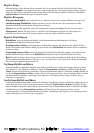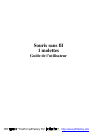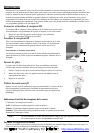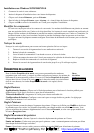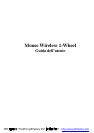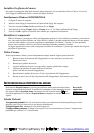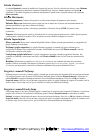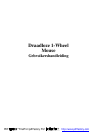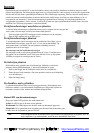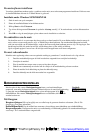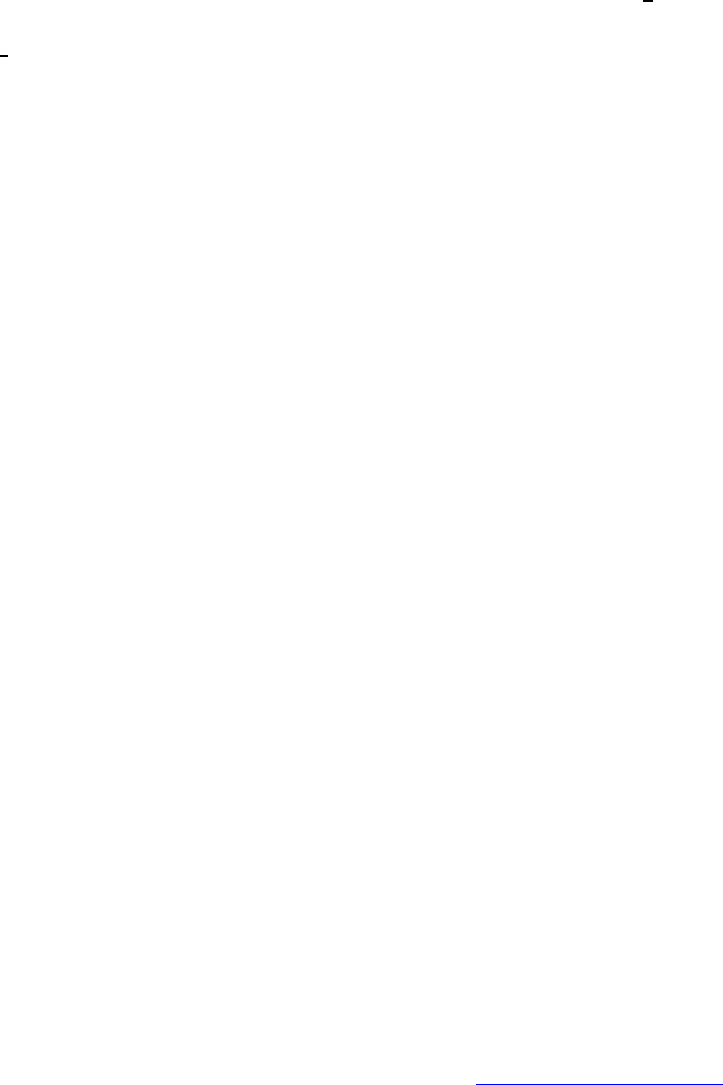
Scheda Puntatori
La scheda Puntatori consente di modificare l’aspetto del cursore. Fare clic sulla freccia in basso, sotto Schema
e scegliere l’impostazione desiderata. I puntatori disponibili per ciascuno schema appaiono nel riquadro
sottostante. È possibile sfogliare per esaminare altri puntatori, quindi creare il proprio schema con il pulsante
Salva con nome.
Scheda Movimento
Velocità puntatore: Consente di regolare la velocità di movimento del puntatore sullo schermo.
Pulsante Blocca su: Selezionare questa casella per fare in modo che il cursore salti automaticamente sul
pulsante predefinito in ogni nuova finestra di dialogo.
Sonar: Quando questa casella è selezionata, premendo e rilasciando il tasto [CTRL] il cursore viene
evidenziato.
Traccia: Selezionare questa casella se si desidera che la scia tracciata dal puntatore sia visibile. Questa opzione
è utile quando si utilizza un monitor LCD, sul quale può essere difficile distinguere il cursore.
Scheda Impostazioni
Elenco comandi: Mostra tutti i comandi disponibili (inclusi i Menu comandi personalizzati) e assegnabili alle
griglie NetJump o LuckyJump.
NetJump (griglia superiore): La griglia NetJump raggruppa i comandi più spesso utilizzati per la
navigazione su Internet. Per sostituire un comando, selezionarne uno nuovo dall’Elenco comandi e fare clic
sull’icona da sostituire nella griglia.
LuckyJump (griglia inferiore): La griglia LuckyJump raggruppa comandi per qualsiasi funzione. Per
sostituire un comando, selezionarne uno nuovo dall’Elenco comandi e fare clic sull’icona da sostituire nella
griglia.
Rotellina: Selezionare la casella Inverti direzione di scorrimento per cambiare direzione di scorrimento
quando si utilizza la rotellina. Selezionare il pulsante d’opzione Scorri o Scorri di una “pagina” per unità di
scorrimento per impostare la velocità di scorrimento adattandola alle proprie abitudini di lavoro.
Eseguire i comandi NetJump
NetJump integra in un’unica, comoda griglia i comandi per le operazioni più frequenti nella navigazione su Internet
e li posiziona proprio sotto al cursore. Per utilizzare NetJump, aprire la finestra Proprietà mouse e selezionare la
scheda Pulsanti. Assegnare NetJump nel menu a discesa del pulsante desiderato. Fare clic su OK per chiudere
Proprietà mouse. Ora fare clic sul pulsante assegnato per aprire la griglia NetJump ed eseguire il comando (vedi la
sezione sopra, Scheda Impostazioni, per le istruzioni su come personalizzare NetJump).
Eseguire i comandi LuckyJump
LuckyJump integra in un’unica, comoda griglia i comandi per le operazioni più frequenti in Windows e li posiziona
proprio sotto al cursore. Per utilizzare LuckyJump, aprire la finestra Proprietà mouse e selezionare la scheda
Pulsanti. Assegnare LuckyJump nel menu a discesa del pulsante desiderato. Fare clic su OK
per chiudere la finestra
Proprietà mouse. Ora fare clic sul pulsante assegnato per aprire la griglia LuckyJump ed eseguire il comando (vedi
la sezione sopra, Scheda Impostazioni, per le istruzioni su come personalizzare LuckyJump.)
PDF 檔案以 "FinePrint pdfFactory Pro" 試用版建立 http://www.pdffactory.com